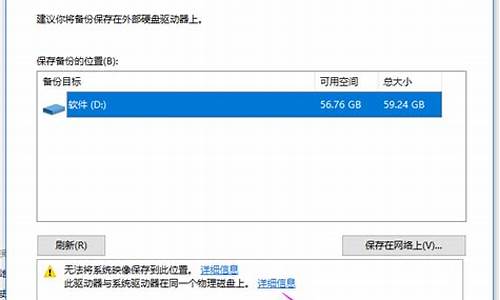电脑系统缺少介质怎么解决-电脑系统缺少介质
1.Win8系统恢复/重置系统时提示插入介质的解决方法
2.安装Win系统时显示“缺少计算机所需的介质驱动程序”如何解决?
3.Win8恢复电脑时提示缺少介质
Win8系统恢复/重置系统时提示插入介质的解决方法

最近小编的win8系统电脑突然出现故障时,所以小编就选择重置系统来解决这个问题。但是在重置系统时,系统却提示“插入介质。缺少一些文件,你的Windows安装或是恢复介质将提供这些文件”,后面通过查找资料终于解决这个问题。接下来,小编就向大家分享Win8系统恢复/重置系统时提示插入介质的解决方法。
系统推荐:雨林木风win832位系统下载
解决方法:
1.点击超级按钮中的“设置”选项;
2.点击“设置”选项中的“更改电脑设置”;
3.在“更改电脑设置”中选择“常规”的选项;
4.选择其中的2种恢复模式中的任意一种,“恢复电脑而不影响你的文件”或者“删除所有内容并重新安装windows”。下图选择“恢复电脑而不影响你的文件”:
5.没有插入u盘或者光盘等安装或者恢复介质之前;
6.插入u盘或者光盘等安装或者恢复介质之后,点击恢复即可。
以上就是遇到Win8系统恢复/重置系统时提示插入介质问题的解决方法了。系统恢复或重置时需要用到的介质有时候是硬盘、英东硬盘、光盘或是U盘,Win8在恢复系统或是重置时都会提示插入介质,这是正常的。
安装Win系统时显示“缺少计算机所需的介质驱动程序”如何解决?
方法一:回到最初的界面,U盘拔下来重新插一下
提示“缺少计算机所需的介质驱动程序,”这时候点取消安装,返回到开始安装界面,“现在安装”按钮先不要点击(如下图所示),我们将U盘拔下来之后,重新插一下,或者换个USB接口,再点击“现在安装”按钮就可以解决了,亲测有效!但是这个方法并不是意味着所有人有效,不过我测试过很多电脑,99%都是这个原因,如果不行可以多次尝试插拔U盘。
方法二:可能是U盘插在usb3.0上,请插入USB2.0上尝试
我们将U盘插到USB3.0上可能也会出现这个问题,将U盘插入USB2.0接口上试试,主板上通常蓝色的USB接口是USB3.0,黑色或者白色的USB接口是USB2.0。
也可能存在的原因,极少会发生:
1、ISO系统文件损坏,重新下载试试;
2、尝试换个U盘试试;
3、U盘格式最好exFAT或者FAT32;
4、如果没重要文件就把全部分区删除之后再新建分区即可;
Win8恢复电脑时提示缺少介质
准备工作:下载系统iso文件(相信大家都下载了),解压到任意非系统盘,解压后的路径如是:D:\win8
2.接着以管理员身份启动命令提示符,输入“reagentc
/setosimage
/path
D:\win8\sources
/index
1”,屏幕提示“操作成功”
注意盘符,如果刚才解压到e盘,那么应该输入:“reagentc
/setosimage
/path
E:\win8\sources
/index
1”
3.再次在命令提示符输入“reagentc
/info”,确保其中的“恢复映像索引”显示为“1”,恢复映像位置是D:\win8\sources(当然是你刚才解压的文件夹,只不过它现在的D或E以partition来显示,别管数字只要后面的文件夹对就是了)如图,(注意由于我解压在d:\winpro,所以图中也是这么显示)
4.接下来,你再进入到更改电脑设置里的常规项下面的恢复电脑或重新安装windows,就不再显示需要插入介质了。
或者是重启到那个修复界面也不会提示需要介质了
来自百度贴吧
声明:本站所有文章资源内容,如无特殊说明或标注,均为采集网络资源。如若本站内容侵犯了原著者的合法权益,可联系本站删除。